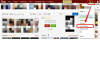การเพิ่มเครื่องพิมพ์เครือข่ายด้วยที่อยู่ IP เป็นกระบวนการง่ายๆ
หากคุณกำลังใช้คอมพิวเตอร์บนเครือข่าย อาจมีเครื่องพิมพ์หลายเครื่องที่ทุกคนในเครือข่ายเดียวกันสามารถใช้ได้ เครื่องพิมพ์ระบบเครือข่ายช่วยประหยัดค่าใช้จ่ายในการพิมพ์ และช่วยให้ผู้ใช้สามารถใช้เครื่องพิมพ์ความเร็วสูงกับเครื่องพิมพ์ที่ช้ากว่าซึ่งเชื่อมต่อโดยตรงกับคอมพิวเตอร์ หากคุณไม่ทราบวิธีเข้าถึงเครื่องพิมพ์บนเครือข่าย คุณจะไม่สามารถพิมพ์สิ่งใดจากเครื่องพิมพ์ได้ ในการเข้าถึงเครื่องพิมพ์เครือข่าย คุณต้องเพิ่มเครื่องพิมพ์ลงในคอมพิวเตอร์ของคุณโดยใช้ที่อยู่ IP ของเครื่องพิมพ์
การเพิ่มเครื่องพิมพ์
ขั้นตอนที่ 1
รับที่อยู่ IP ของเครื่องพิมพ์ที่จะเพิ่ม แผนกไอทีจำนวนมากจะแนบที่อยู่ IP ที่ด้านหน้าของเครื่องพิมพ์ หากคุณไม่ทราบที่อยู่ IP ของเครื่องพิมพ์ โปรดดูคำแนะนำในส่วนที่ 2 เกี่ยวกับวิธีรับที่อยู่ IP ของเครื่องพิมพ์
วีดีโอประจำวันนี้
ขั้นตอนที่ 2
คลิก "เริ่ม" จากนั้น "แผงควบคุม" เลือกโฟลเดอร์ "เครื่องพิมพ์" จากนั้นเลือก "เพิ่มเครื่องพิมพ์" เพื่อเปิดวิซาร์ด "Add a Printer"
ขั้นตอนที่ 3
เลือกตัวเลือก "สร้างพอร์ตใหม่" เพื่อเชื่อมต่อเครื่องพิมพ์ใหม่ จากนั้นเลือกตัวเลือก "พอร์ต TCP/IP มาตรฐาน"
ขั้นตอนที่ 4
ป้อนที่อยู่ IP ของเครื่องพิมพ์ แล้วเลือกผู้ผลิตและรุ่นของเครื่องพิมพ์จากรายการที่สร้างขึ้น
ขั้นตอนที่ 5
เลือกชื่อเครื่องพิมพ์ ซึ่งจะปรากฏในโฟลเดอร์ "เครื่องพิมพ์" ของคอมพิวเตอร์ของคุณ เสร็จสิ้นขั้นตอนการติดตั้งวิซาร์ด ตรวจสอบเครื่องพิมพ์เพื่อให้แน่ใจว่าพิมพ์หน้าทดสอบอย่างถูกต้อง
ค้นหาที่อยู่ IP
ขั้นตอนที่ 1
คลิกที่ "เริ่ม" จากนั้น "แผงควบคุม" เลือกโฟลเดอร์ "เครื่องพิมพ์" จากนั้นเลือก "เพิ่มเครื่องพิมพ์"
ขั้นตอนที่ 2
เลือกตัวเลือกในการเรียกดูเครื่องพิมพ์ในเครือข่ายที่จะเพิ่ม ซึ่งอยู่ในหน้าต่าง "เพิ่มเครื่องพิมพ์" วิซาร์ด "เพิ่มเครื่องพิมพ์" จะดึงรายชื่อเครื่องพิมพ์ที่ใช้ร่วมกันทั้งหมด
ขั้นตอนที่ 3
เลือกเครื่องพิมพ์ที่คุณต้องการเพิ่ม และเลือกชื่อที่คุณต้องการให้คอมพิวเตอร์ปรากฏใต้คอมพิวเตอร์ของคุณ ทำตามคำแนะนำในการติดตั้งให้เสร็จสิ้น จากนั้นตรวจสอบเครื่องพิมพ์เพื่อให้แน่ใจว่าพิมพ์หน้าทดสอบอย่างถูกต้อง